Come integrare la notifica di promemoria Slack con WordPress
Pubblicato: 2020-02-07Con così tante esigenze diverse in lizza per la tua attenzione nella vita moderna, può essere facile perdere di vista i molti compiti importanti che dovresti svolgere e, si spera, ricordarti. Dopotutto, c'è solo così tanto che una scrivania piena di post-it scarabocchiati può fare per assicurarti che ti venga ricordato qualcosa di importante, quindi c'è una buona possibilità che tu abbia dimenticato qualcosa di recente. Tuttavia, c'è un modo per fare in modo che Slack ti ricordi tutte queste attività quando e come richiesto, e la buona notizia è che ti mostreremo come configurarlo!
Ci possono essere un gran numero di cose che potresti aver bisogno di ricordare a Slack. Il chi, cosa, quando e perché di un promemoria è estremamente importante e può coprire qualsiasi cosa, dall'impostazione di un promemoria di un incontro con il direttore della banca, all'invio puntuale delle spese di viaggio o al promemoria per la scadenza di un progetto importante in arrivo. L'esempio di promemoria che utilizzeremo in questo blog è l'impostazione di un messaggio di "promemoria di allentamento del post del blog". Tuttavia, sentiti libero di sostituirlo con qualsiasi tipo di promemoria più appropriato per te e la tua situazione.
Data l'importanza della SEO, la maggior parte delle persone che gestiscono siti Web è consapevole dell'importanza di aggiornare regolarmente e pubblicare nuovi blog. Sebbene le attività necessarie per avere successo in SEO siano un segreto gelosamente custodito, sappiamo che pubblicare regolarmente un nuovo blog è un ottimo modo per scalare la classifica SEO di Google. Pertanto, i proprietari di siti Web potrebbero essere interessati a un'app per Slack che invierà una notifica al tuo canale Slack se non hai pubblicato un nuovo articolo sul tuo blog negli ultimi 7 giorni. Si spera che questi promemoria ti aiutino a gestire meglio i tuoi articoli e blog e ti ricordino anche di pubblicarli in tempo.
In questo articolo, ti mostriamo come integrare la notifica Slack con il tuo blog WordPress utilizzando un'app che puoi creare tu stesso.
Per iniziare: crea un'applicazione Slack
Per iniziare, devi prima creare un'applicazione all'interno del tuo account Slack. Per fare ciò, vai alla pagina Slack API e premi il pulsante "Crea nuova app".

Questo creerà una finestra popup. Completa i dati richiesti e verrai reindirizzato a una "pagina delle impostazioni". In questa pagina delle impostazioni, fai clic su "Webhook in arrivo" dalla sezione di sinistra. Attiva questa opzione su "Attiva".
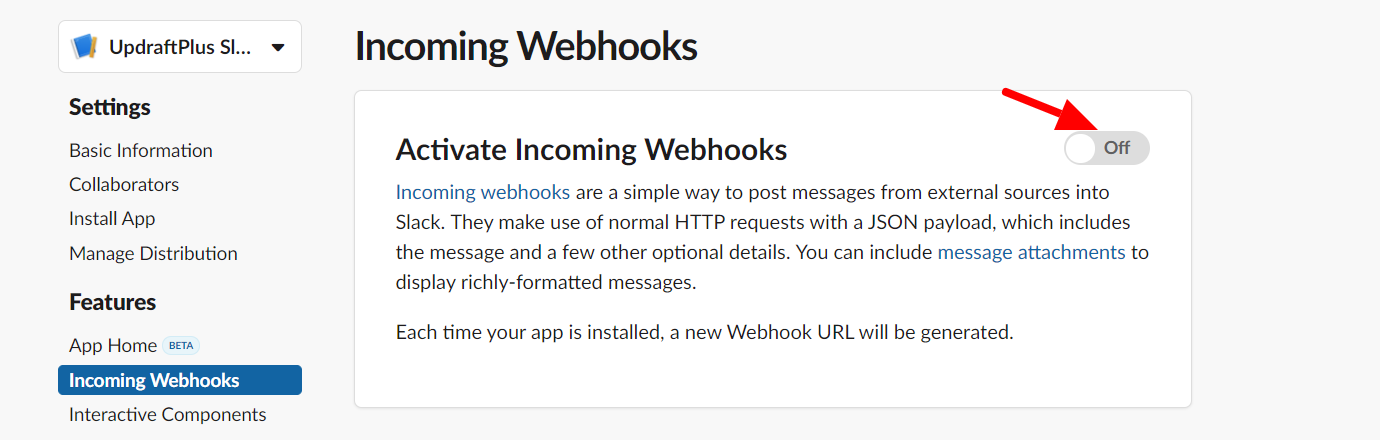
Scorri verso il basso e fai clic sul pulsante "Richiedi di aggiungere un nuovo webhook". Se non sei un amministratore, devi ottenere l'approvazione dell'amministratore per accedere a questa opzione.
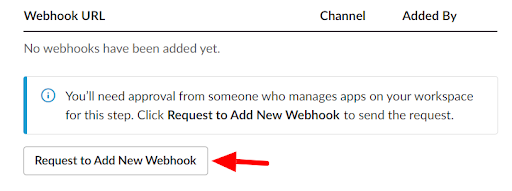
Una volta che l'app è stata approvata, fai clic su "Installa APP" dal menu a sinistra. Quindi premi il pulsante "Installa app nell'area di lavoro".
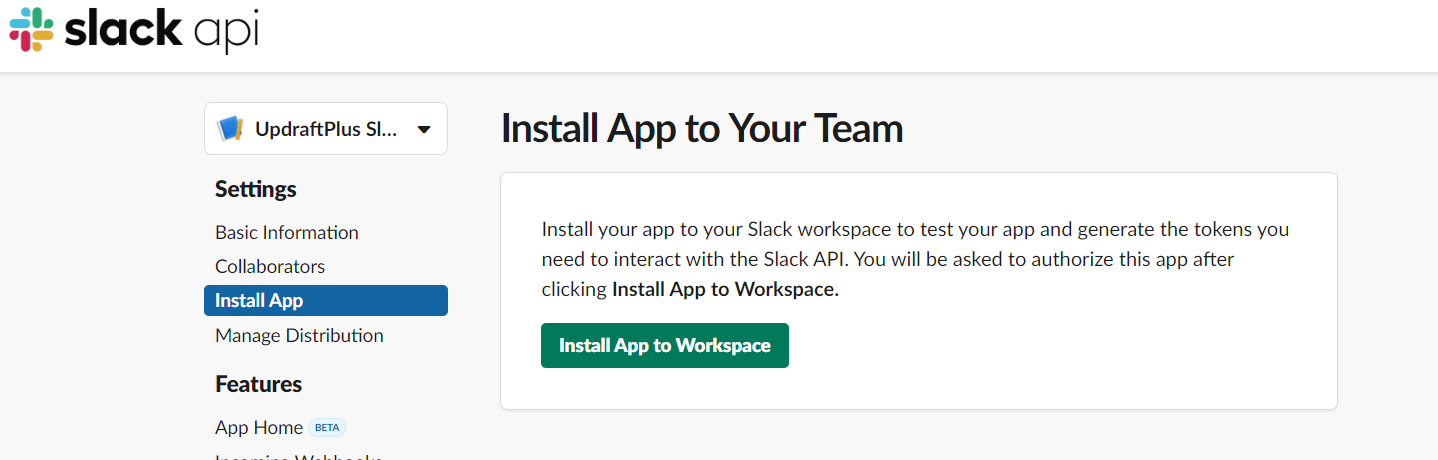
Scegli il canale desiderato nella pagina successiva e fai clic sul pulsante "Consenti". Verrai quindi reindirizzato a una pagina in cui otterrai il tuo URL Webhook. Copia questo URL poiché lo richiederai a breve.
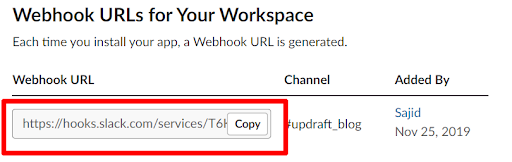
Invia notifica sul canale Slack da WordPress
Ora sei pronto per procedere poiché hai l'URL del Webhook e hai anche configurato il canale Slack, dove verrà inviata la notifica. Successivamente, è necessario scrivere un codice che invii una richiesta POST insieme a un messaggio all'URL del webhook. Questo URL webhook pubblicherà automaticamente il messaggio ricevuto sul canale Slack scelto.
Quindi, facciamo un po' di codifica.
Calcola i giorni in cui viene pubblicato l'ultimo articolo

Quando invii una notifica al canale Slack, devi prima calcolare i giorni da quando è stato pubblicato l'ultimo articolo. Il codice seguente andrà all'interno dei tuoi temi attivi: file functions.php .
<?php function get_daycount_of_last_blog_posted(){ $args=array( 'post_type' => 'post', 'post_status' => 'publish', 'posts_per_page' => 1, ); $datediff = 0; $blog_posts = new WP_Query( $args ); if ( $blog_posts->have_posts() ) : while ( $blog_posts->have_posts() ) : $blog_posts->the_post(); $datediff = time() - strtotime(get_the_date()); endwhile; wp_reset_postdata(); endif; if ($datediff) return round($datediff / (60 * 60 * 24)); return $datediff; }Questo codice e metodo otterranno l'ultimo post aggiunto dal database di WordPress e calcoleranno i giorni tra quando lo hai richiesto e quando è stato pubblicato l'ultimo articolo.
Invia richiesta POST a Webhook
WordPress fornisce una funzione wp_remote_post() che esegue una richiesta HTTP e riceve la risposta. Usando questo metodo invieremo il nostro messaggio personalizzato al webhook.
Crea un file notification.php nella directory principale del tuo progetto WordPress e aggiungi il codice seguente.
<?php require_once('wp-load.php'); $slack_webhook_url = 'YOUR_WEBHOOK_URL'; $last_blog_day_count = get_daycount_of_last_blog_posted(); if($last_blog_day_count > 5) { $msg = 'Hey team, our app found that we have not added new article on UpdraftPlus for more than 5 days. Please look into it.'; // Prepare the data / payload to be posted to Slack $data = array( 'payload' => json_encode( array( "text" => $msg, ) ) ); // Post our data via the slack webhook endpoint using wp_remote_post wp_remote_post( $slack_webhook_url, array( 'method' => 'POST', 'body' => $data, ) ); }Questo codice invierà un messaggio all'URL di Webhook se un nuovo articolo non viene aggiunto per più di 5 giorni sul tuo blog. Di conseguenza, ricevi una notifica sul canale Slack selezionato.
Imposta cron sul tuo server
Il nostro obiettivo è creare un sistema automatizzato che avviserà il team di questa attività su un canale Slack specifico. Per questo motivo, abbiamo creato un file PHP nella cartella principale del progetto WordPress. Impostando cron con questo file sul tuo server, puoi configurare la tua app Slack per l'esecuzione automatica.
L'impostazione di cron sul server potrebbe differire in base al provider di hosting. Per il bene di questo tutorial, forniremo un esempio su come impostare cron sul CPanel dell'hosting web di Media Temple.
Accedi al tuo CPanel. Seleziona "Cron Jobs" nella sezione "Avanzate".
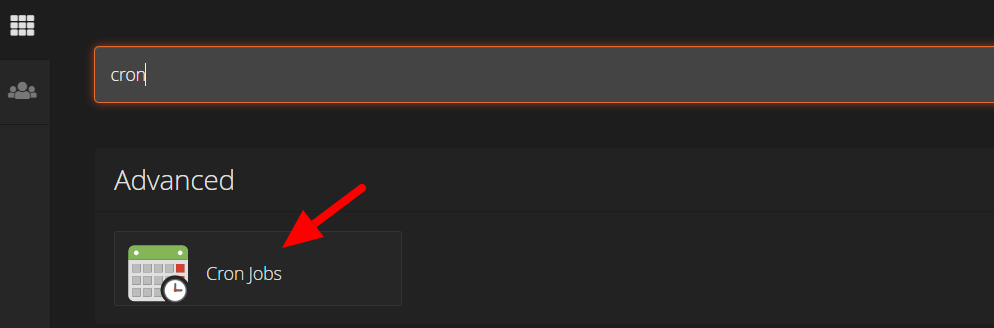
Nella pagina successiva, scegli l'opzione "Una volta al giorno(0 0 * * *)" dal menu a discesa "Impostazioni comuni". Ciò significa che il cron eseguirà lo script una volta al giorno.
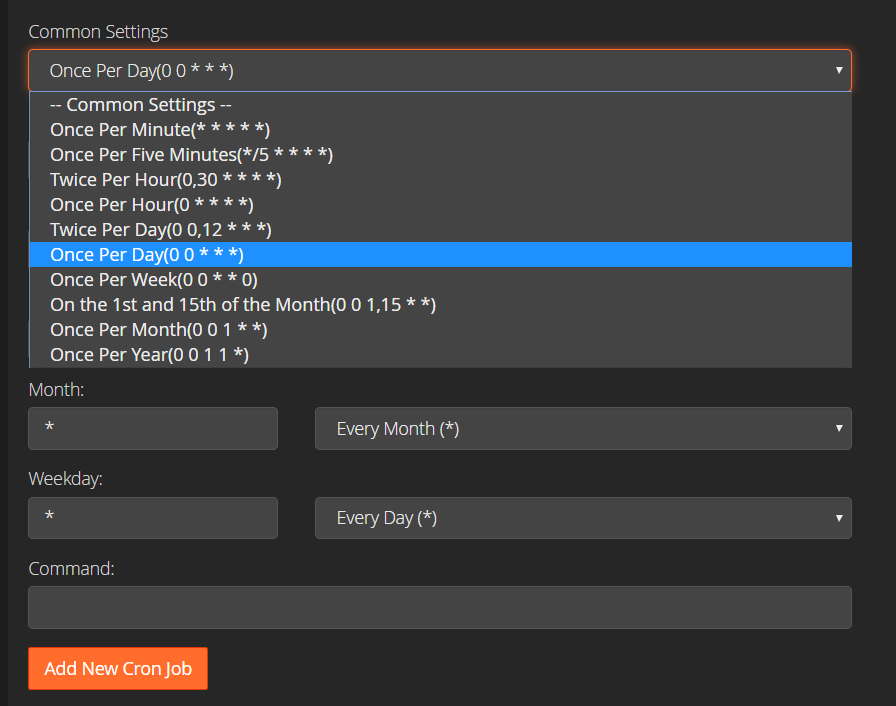
Infine, nel campo Comando aggiungi la seguente dichiarazione modificando il percorso del file notification.php .
<pre>/usr/local/bin/php /home/xyz/public_html/notification.php</pre>Questo è tutto!
Seguendo questo tutorial, ora puoi creare la tua app Slack per te e il tuo team. Questo aiuterà sicuramente tutti a tenersi aggiornati con i blog programmati e ad assicurarti di non perdere nessuna data importante.
Il post Come integrare la notifica di promemoria Slack con WordPress è apparso per la prima volta su UpdraftPlus. UpdraftPlus – Plugin di backup, ripristino e migrazione per WordPress.
